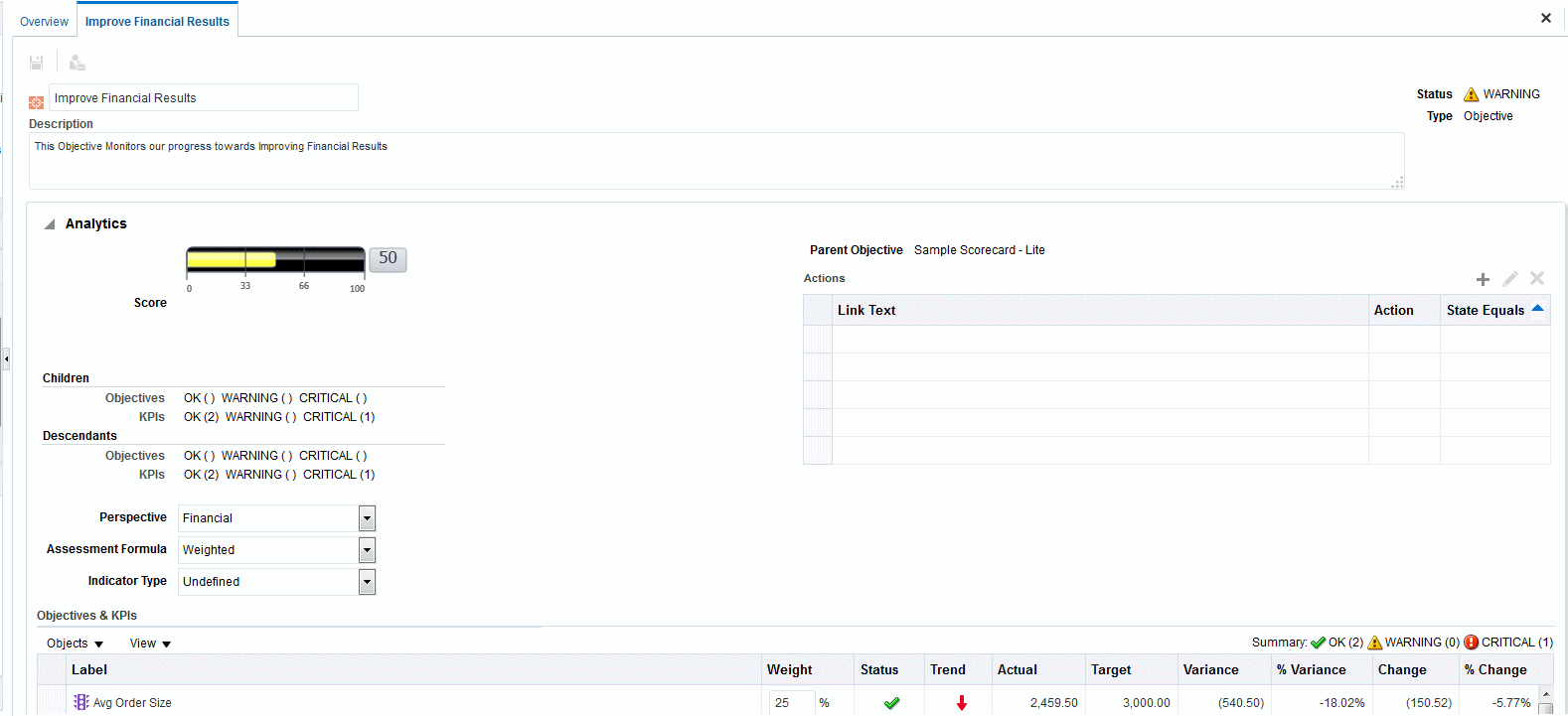目標の作成
1つ以上の目標を作成できます。
作成する目標は、戦略上妥当であり、KPIを使用して測定できる必要があります。
目標の詳細は、目標とはを参照してください。
目標を作成するには:
-
目標の作成対象のスコアカードを編集します。追加情報は、スコアカードのオープンと編集を参照してください。
-
「戦略」ペインで次のようにします。
-
作成する目標が単独で達成可能な場合、ルート目標を選択します。
-
作成する目標の達成に、それより上位の目標が必要な場合、上位レベルの目標を選択します。
-
-
「目標の作成」ツールバー・ボタンをクリックするか、右クリックして「目標の作成」を選択します。
「スコアカード」エディタ: 目標の詳細タブが表示されます。図に、目標の詳細タブに表示される目標の例を示します。
-
左上隅のデフォルトの目標名を強調表示し、目標の新しい名前を入力します。
-
「説明」フィールドに、目標の説明を入力します。
-
「分析」ペインを完成させることで、分析に関する情報(目標の進捗とパフォーマンスの測定に使用するKPIなど)を指定します。追加情報は、目標またはイニシアチブの「分析」ペインの完了を参照してください。
-
次のように「コラボレーション」ペインを完成させることで、コラボレーション情報を指定します。
-
(オプション)「コメントの追加」ボタンをクリックして「コメントの追加」ダイアログを表示し、コメントを追加します。追加情報は、コメントについてを参照してください。
-
「ユーザーの設定」ボタンをクリックして「ビジネス所有者の選択」ダイアログを表示し、ユーザーが連絡をとることができるビジネス所有者を指定します。(デフォルトでは、ビジネス所有者は、スコアカードの作成者です。)
-
(オプション)「新規行」ボタンをクリックして「新規関連ドキュメント」ダイアログを表示し、関連ドキュメントを追加します。詳細は、「関連ドキュメント」領域も参照してください。
-
-
次のとおり「関連アイテム」ペインを完成させ、関連アイテムを追加します。
-
この目標に影響を及ぼしたり、サポートする(つまり、目標の達成に役立つか、進捗の妨げとなる)目標を1つ以上追加します。これを行うには、「戦略」ペインから目標をドラッグし、「原因」表にドロップします。
「因果関係」ダイアログが表示され、目標間の関連性の深さと、因果関係にある目標の値の変更によってこの目標がプラスの影響を受けるか、マイナスの影響を受けるかを指定します。
たとえば、顧客からの照会の増加という目標の場合、顧客応答時間の削減や顧客の問題の解決の増加などの原因となる(助けまたは妨げとなる)目標をドラッグ・アンド・ドロップします。
-
イニシアチブ(目標の達成に必要なタスク)を1つ以上追加します。イニシアチブを追加するには、「イニシアチブ」ペインからイニシアチブをドラッグし、「この目標を後押しするイニシアチブ」表にドロップします。
「イニシアチブの関連」ダイアログが表示され、イニシアチブと目標の関連性の深さと、このイニシアチブの値の変更によってこの目標がプラスの影響を受けるか、マイナスの影響を受けるかを指定します。
-
この目標が影響を及ぼしたり、サポートする目標を1つ以上追加します。これを行うには、「戦略」ペインから目標をドラッグし、「結果」表にドロップします。
「因果関係」ダイアログが表示され、目標間の関連性の深さと、因果関係にある目標の値の変更によってこの目標がプラスの影響を受けるか、マイナスの影響を受けるかを指定します。
-
-
「保存」をクリックします。
目標またはイニシアチブの「分析」ペインの完了
目標またはイニシアチブを作成する際、「分析」ペインにすべて入力し、目標またはイニシアチブに対する分析を指定する必要があります。
「分析」ペインを完成させる手順:
-
「パースペクティブ」ボックスで、目標またはイニシアチブに関係付けるパースペクティブを選択します。
注意:
目標またはイニシアチブごとにパースペクティブを割り当てます。これにより、戦略マップの作成時に因果関係を定義しやすくなります。 -
「アセスメント式」ボックスで、イニシアチブまたは目標の全体的なパフォーマンスの評価に使用するルールを選択します。たとえば、「最悪ケース」を選択して、最もパフォーマンスの低い子KPIまたは目標のステータスを使用するよう指定します。
-
(目標の場合のみ)「インディケータ・タイプ」ボックスで、目標のパフォーマンスが、他の目標に影響を及ぼすか、他の目標のパフォーマンスまたは他のデータやプロセスの影響を受けるかを指定します(先行、遅行など)。
-
「優先度」ボックスで、イニシアチブの重要度と緊急度を示す優先度を選択します。
-
(イニシアチブの場合のみ)開始日、期日および完了日を指定します。
-
「アクション」領域で、目標またはイニシアチブのステータスに関連するアクションをユーザーが実行できるように表示する、アクション・リンクを追加します。追加情報は、スコアカードのイニシアチブおよび目標へのアクションの追加を参照してください。また、追加情報のためにアクションとはを参照してください。
-
「目標とKPI」または「イニシアチブとKPI」ウォッチリストで、目標またはイニシアチブの進捗またはパフォーマンスの測定に使用するKPIを追加します。
注意:
KPIが定義されていない場合、または必要に合せて別のKPIを定義する場合、「スコアカード」エディタ内からKPIを作成できます。追加情報は、KPIの作成を参照してください。ヒント:
「目標とKPI」または「イニシアチブとKPI」ウォッチリストに表示されている列を変更できます。これを行うには、「表示」、 「他の列も表示」の順に選択して、列の追加や削除を行える「他の列も表示」ダイアログを表示します。KPIを追加するには:
-
「保存」をクリックします。KPIを追加する前に新しい目標またはイニシアチブを保存する必要があります。
-
「目標とKPI」または「イニシアチブとKPI」ウォッチリストで「オブジェクト」をクリックし、「KPIの追加」を選択します。「KPIの選択」ダイアログが表示されます。
注意:
スコアカードの「カタログ」ペイン、または「スコアカードのドキュメント」ペイン(KPIが現在のスコアカード・フォルダに保存されている場合)からKPIをドラッグし、ウォッチリストにドロップします。この方法を選択した場合、「KPIの追加」ダイアログが表示されます。 -
KPIを選択し、「OK」をクリックします。「KPIの追加」ダイアログが表示されます。
-
KPIにディメンションが設定されている場合、ディメンションごとに1つ以上の値を指定し、「変数の使用」を選択して変数を指定するか、「視点の使用」を選択して視点領域で選択された1つ以上の値を使用します。視点領域の詳細は、視点領域についてを参照してください。
-
「ラベル」フィールドに、「戦略」ペインでKPIに対して表示される名前を入力します。
-
「OK」をクリックします。
注意:
「戦略」ペインまたは「イニシアチブ」ペインに追加したKPIは、KPIエディタで初めに定義された際、ベースKPIから多くのプロパティを引き継ぎます。ベースKPIの一部のプロパティをオーバーライドし、スコアカード内で使用するためにカスタマイズできます。オーバーライドできるKPIのプロパティは、ラベル、説明およびビジネス所有者です。パースペクティブとインディケータ・タイプを割り当てることができます。KPI定義で固定されていないディメンションのディメンション固定を設定することもできます。KPIプロパティのオーバーライドの詳細は、KPI詳細の使用を参照してください。
-